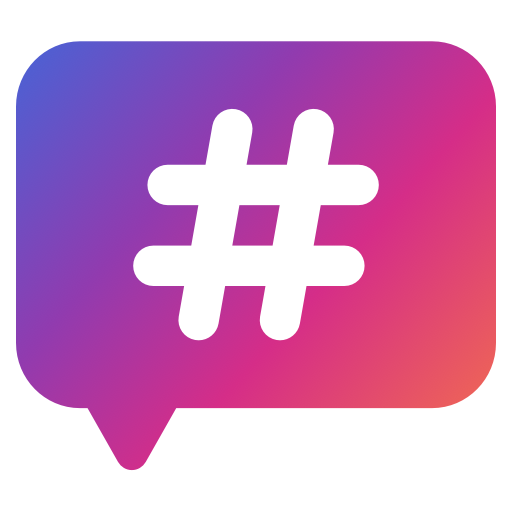Содержание
- 1 Программы для обработки фотографий для Instagram
- 2 Как обрабатывать в Adobe Lightroom
- 3 Обработка в Snapseed
- 4 Быстрая обработка фото в VSCO
- 5 Обработка для Инстаграма в Lens Dictortions
- 6 Обработка для Инстаграм в PicsArt
- 7 Как обработать для Инстаграма в Facetune
- 8 Популярные обработки в Instagram
- 9 Редакторы видео для Instagram
- 10 Красиво и быстро обработать фото внутри Инстаграм
- 11 Как блогеры обрабатывают фото в Instagram
- 12 Как редактировать фото в белых тонах для Инстаграма
Все пользователи социальной сети Инстаграм желают вести аккаунт эстетично и привлекательно. Поэтому здесь, ниже, предложено огромное количество вариантов обработки как фото, так и видео для платформы Инстаграм.
И, так как эта тема достаточно актуальна, мы постарались добавить в предлагаемую инструкцию как можно более разнообразные техники улучшения публикаций Инстаграма.
- Программы для обработки фотографий для Instagram
- Как обрабатывать в Adobe Lightroom
- Обработка в Snapseed
- Быстрая обработка фото в VSCO
- Обработка для Инстаграма в Lens Dictortions
- Обработка для Инстаграм в PicsArt
- Как обработать для Инстаграма в Facetune
- Популярные обработки в Instagram
- Редакторы видео для Instagram
- Красиво и быстро обработать фото внутри Инстаграм
- Как блогеры обрабатывают фото в Instagram
- Как редактировать фото в белых тонах для Инстаграма
Программы для обработки фотографий для Instagram
Прежде всего следует разобраться, какие же платформы наиболее используемые и удобные для редактирования картинок. По нашему опыту обработки качественных и живых постов в Instagram, наиболее непревзойденные программы это:
- Adobe Lightroom,
- Snapseed,
- Vsco,
- Lens distortions,
- PicsArt,
- Facetune 2.
Давайте же приступим к обзору!
Как обрабатывать в Adobe Lightroom
Первым делом обсудим фотошоп «Adobe Lightroom». В нем довольно удобно избавляться от желтого света на фото (который смотрится не очень привлекательно в Instagram-постах).
Также в эту программу создатели включили функцию творения коллажей, добавление текста, наклеек или рамок. Что позволяет сделать фотографию еще привлекательнее и интереснее.
Для того, чтобы сделать будущую Инстаграм-публикацию более яркой и менее желтой, проворачиваем следующий ряд действий:
- Добавляем экспозицию. Перетягиваем ползунок до такой степени вправо, чтобы на фото осталось как можно меньше теплого желтого оттенка.
- В следующий момент переходим в раздел «Температура» и создаем как можно более холодное фото для Инстаграма, двигая ползунок в левую сторону.
- Третьим шагом важно добавить фильтр «Подсветка», для высветления самых темных предметов на выбранном снимке.
- После этого, следуя своему вкусу и представлению того, каким должен быть идеальный Инстаграм-пост, поработайте над «Четкостью» и «Резкостью».
Adobe Lightroom есть как в бесплатном, так и в платном варианте с более разнообразным количеством функций для Instagram-постов, таких как «Выборочная коррекция» и «Работа с геометрией снимка».
Обработка в Snapseed
Следующий в списке идет «Snapseed», в него также включено огромное разнообразие функций и возможностей для обработки фото в Инстаграм.
Одной из них является создание своего стиля. Для этого создатели предлагают сначала отредактировать картинку, затем войти в вариант «Стили» и промотать этот ряд вправо. В конце будет иконка с плюсом, тапаем на нее и вводим название.
Описанная опция в Снэпсиде полезна, так как это поможет в будущем сократить время, затрачиваемое на обработку фотографии для социальной сети Instagram.
Еще, в отличие от платформы «Adobe Lightroom», в этом приложении бесплатно (и для Android, и для iOS) применяется «Выборочная коррекция». То есть, чтобы выбранные фильтры воздействовали только на определенный участок фото.
Эта уникальная возможность позволяет редактировать не совсем удачный задний фон или высветлять темные участки на картинке, при этом не подпортив главный объект фотографии.
Быстрая обработка фото в VSCO
Обсудим известное, бесплатное приложение «VSCO». Главная прелесть и особенность этой программы заключается в возможности обрабатывать фотографию уже готовыми фильтрами (пресетами).
Начните обработку желаемого снимка и выберите понравившейся фильтр. Теперь Вы можете изменить интенсивность фильтра и продолжать дальнейшую коррекцию уже с выбранным пресетом.
Обработка для Инстаграма в Lens Dictortions
«Lens distortions» приложение для любителей снимать природу и пейзажи. В этой программе можно добавить всевозможные природные эффекты: солнечные блики, облака, туман, снег, капли дождя или цветную дымку.
Ниже прилагается снимок «до» и «после» обработки в «Lens distortions».
С помощью этого приложения получатся еще более интересные снимки для Instagram!
Обработка для Инстаграм в PicsArt
Теперь обсудим программу «PicsArt». Лучший фотошоп для создания эффектных коллажей для Инстаграма. Плюс ко всему, в базе самого ПиксАрта хранятся всевозможные стикеры, которые без трудностей внедряются на картинку.
Также здесь присутствуют кисти и слои. Все как в фотошопе!
Как обработать для Инстаграма в Facetune
«Facetune 2» платформа с наиболее разной и интересной вариацией фильтров для портретной обработки Instagram-публикации.
В нем предоставлены возможности отбелить зубы, скорректировать морщинки или родинки, добавить объема прическе, изменить цвет глаз или волос. Можно даже немного отредактировать свою фигуру на снимке в полный рост, уменьшив талию или же придав груди пышности.
Всё это предоставляется в бесплатной версии «Facetune 2». Если же Вы решите преобрести платную – то Вам выпадет возможность пользоваться еще большим спектром опций для обработки публикаций в Инстаграм.
Отметим, что перечисленные программы были подобраны из расчета на то, какой спектр Инстаграм-постов в них можно редактировать. Например, слишком затемненные снимки или засвеченные, яркие, разноцветные или тусклые.
Также вам будет итересно: приложения для планирования ленты в Инстаграме.
Популярные обработки в Instagram
В социальной сети Инстаграм образовались тренды, которые используют для редактирования своих публикаций огромное количество пользователей этой социальной сети!
Ниже мы поделились с Вами их примерами и списком приложений, где можно наложить подобные фильтры.
- Рисованные и яркие элементы.
Подобные линии на заднем фоне прилагаемой фотографии можно сделать в любом редакторе, описанном выше. А вот блестящее пальто – это трудность!
Но программа «Design Kit» разработана специально для творение подобных блестящих Instagram-публикаций. Работает и для Android, и для iOS.
- Неон
Следующий способ выполнить снимок для Instagram в яркой и необычной манере – добавить неон! Это сотворяется в уже упомянутой программе «Design Kit» или в специальном приложении «Neon».
- Иллюстрации
Создается эта креативность в приложении «PicsArt». Разработчики предоставили довольно много подсказок для новичков, поэтому пользование ПиксАртом будет значительно легче, чем профессиональным фотошопом, а результат – такой же! Ваши Инстаграм-подписчики будут в восторге!
Редакторы видео для Instagram
Видео-публикации – неотъемлемая часть интересного и живого Instagram -профиля. Поэтому, помимо платформ для обработки фотографий, мы также подобрали программы для видео. Так давайте же скорее приступать к обзору!
- InShot.
А начнем с известной программы «InShot». Она доступна как владельцам Айфонов, так и для системы Андроида в бесплатной версии.
Но, к сожалению, при пользовании бесплатной версией, при сохранении готового видеоролика будет виден логотип InShot. Также, при обработке, будет периодически всплывать реклама.
Но, несмотря на недостатки, с помощью этого приложения удобно ускорить видео для Instagram, обрезать его, добавлять к нему другой фон, текст, музыку или фильтры.
- Magisto.
Как и предыдущий «InShot», «Magisto» доступен в бесплатной версии и для операционной системы Андроид, и для IOs. Также доступен платный вариант программы с более разнообразным спектром опций.
Этот инструмент делает интересные и необычные ролики для Инстаграма (например, для запуска рекламы). Все, что нужно сделать – это выбрать стиль редактирования, отметить снимки или видеоролики, которые будут использоваться и, наконец, выбирать музыку из библиотеки приложения.
- WeVideo.
Как и упомянутые, платформа «WeVideo» имеет как бесплатную, так и платную версии, в которой появляются большие возможности и функции. Они доступны не только владельцам Айфонов, но и пользователям Андроида.
В неоплаченном варианте будут некоторые ограничения, а именно: добавление на видеоролики водяного знака, и 10 гигабайт памяти программы. Второе не будет существенным недостатком если Вы редактируете не часто для Instagram.
Главным достоинством WeVideo является возможность сохранять готовые видео в качестве 4К.
- Wondershare FilmoraGo.
К счастью, эта программа для обоих операционных систем бесплатна. За исключением «праздничных» функций, ретро-эффектов и опции убирать водяной знак.
Вторая радостная новость – этот инструмент доступен не только для мобильных устройств с Андроидом или iOS, но и для Windows и Mac. Нет ограничений на продолжительность монтируемого Instagram-видео.
Словом, среди этих приложений невозможно не создать интересную Инстаграм-картинку. Поэтому, надеемся, у Вас получилось создать идеал!
Красиво и быстро обработать фото внутри Инстаграм
Как показывает опыт, обработать полностью фото в редакторе социальной сети Инстаграм – невозможно. Так как он там очень скуден на свои функции. Но, самую посредственную обработку в Инстаграм редакторе сделать можно.
Итак, предлагаем совмещать обработку в самой сети с пресетами, доступными в VSCO. Полагаем, что редактирование в самом Instagram Вам достаточно известно, поэтому не будем останавливаться на разъяснениях его принципа работы.
Выше представлен пример красивого фото, которое было невероятно легким в обработке. На него просто был наложен фильтр А6 и указанные фильтры в самом Instagram.
На этой фотографии также использован пресет А6, но фильтры в Инстаграме немного другие. Но, как Вы видите, результат остался совершенным.
По итогу, сделаем вывод, что для красивой обработки фото не обязательно использовать целый ряд редакторов. Достаточно иметь лишь VSCO.
Как блогеры обрабатывают фото в Instagram
Далее последует инструкция, как же сделать Вашу Инстаграм-публикацию максимально похожей на посты блоггеров? Одно из решений – сделать фото максимально светлым. Используем приложение «Adobe Lightroom»:
- Свет.
Экспозиция -0.75
Свет -100
Тени +100
Белые +69
Чёрные +100 - Цвет.
Температура +6
Оттенок -19
Насыщенность -30
Смешиваем:
Красный
Оттенок 0
Насыщенность -52
Яркость -17
Оранжевый
-22
-1
+27
Желтый
-42
-76
+86
Салатовый
39
-6
+35
Голубой
+39
+61
57
Синий
-2
+22
+12
Фиолетовый
0
-40
-1
Розовый
0
-35
0
- Эффекты:
четкость +12
Зернистость +15
Размер +35
Плавность +35
- Детали:
Резкость +60
Радиус +1.5
Детали +40
Маскирование +30
Устранение цвет шума +25
Детали +50
Смягчение +50 - Оптика:
Коррекция дисторсии – включить.
Продолжаем создание красоты в VSCO. Фильтр А9 +3.5
Как редактировать фото в белых тонах для Инстаграма
Фотографии в светлых и белых оттенках смотрятся неописуемо благородно и эстетично, поэтому необходимым является рассказать об красивой обработке таких снимков.
Далее последует пошаговая инструкция к применению:
Приложение «Snapseed»:
- Выберите фото из галереи
- Откройте вкладку коррекция
- Яркость: +40
- Светлые участки: +36
- Световой баланс: + 18
- Откройте вкладку резкость
- Структура: +14
- Сохраните фото как копию.
Теперь работаем с «Facetune 2»:
- Выберите сохраненное фото из галереи
- Откройте вкладку отбелить
- Осветлите желтые/оранжевые/серые зоны
- Сохраните фото
Сейчас используем «Priime»:
- Выберите сохраненное фото из галереи
- Откройте вкладку с фильтрами
- Примените фильтр Cathedral
- Выберите раздел Adjust
- Настройте насыщенность фильтра на +7,6
- Сохраните фото.
Словом, среди этих приложений невозможно не создать интересную Инстаграм-картинку. Поэтому, надеемся, у Вас получилось создать идеал!